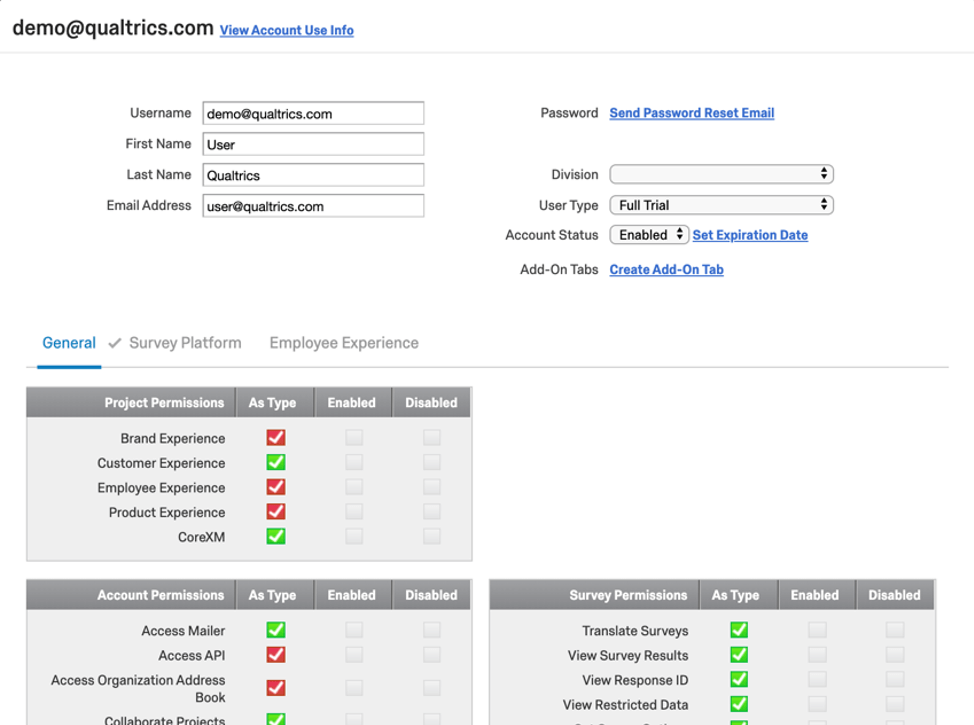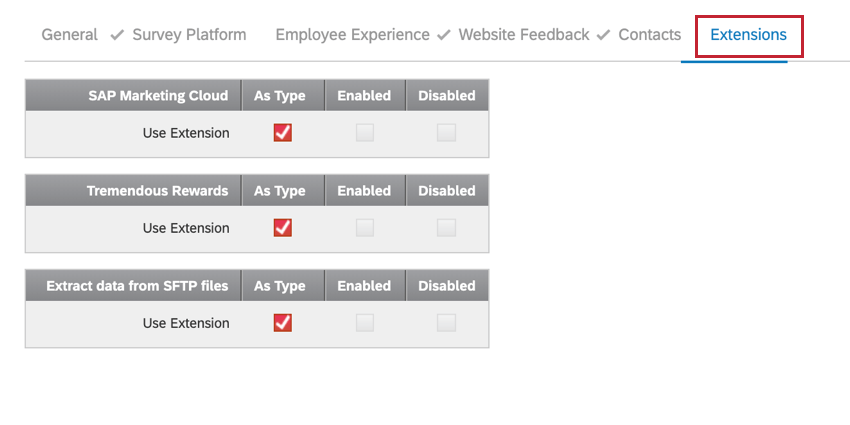Permessi per utente, gruppo e divisione
A proposito di “Permessi”
Questa pagina illustra i vari permessi utente che è possibile attivare e disattivare per ogni utente, gruppo o divisione.
Per modificare un’autorizzazione, aprire un utente, un tipo di utente, un gruppo o una divisione e regolare l’autorizzazione selezionando nella colonna Come tipo, Abilitato o Disabilitato .
Abilitare i permessi con funzioni avanzate
In qualità di brand administrator, sarete responsabili di diversi compiti all’interno della vostra organizzazione. Uno di questi compiti consiste nell’assicurarti che per ciascun utente siano abilitati i permessi corretti. A seconda della tua licenza e se la funzione era stata acquistata, possono essere abilitati per il tuo account specifici permessi avanzati. Sono indicati di seguito i permessi avanzati abilitati automaticamente per la tua licenza e i permessi che dovrai abilitare per gli altri utenti che desiderano utilizzare questa funzione.
Permessi avanzati abilitati automaticamente per l’intero brand (tutti gli utenti)
- Caricamento file
- Richiesta di firma
- Evidenzia testo
- Stats iQ – Utente singolo
Consiglio Q: per la maggior parte delle licenze, questa autorizzazione viene attivata automaticamente per tutti gli utenti. Tuttavia, se avete acquistato Stats iQ solo per un sottoinsieme di utenti della vostra licenza, questa autorizzazione dovrà essere abilitata manualmente da un brand administrator per tutti gli utenti che hanno bisogno di accedere a Stats iq.
Autorizzazioni avanzate che vengono abilitate automaticamente solo per i Brand ADMINISTRATOR
- Integrazione Salesforce
- Usa distribuzioni SMS
- Connettore dati Web Tableau
- Accedi ad API
- Usa quote avanzate
- Consenti conteggio risposte escluse
- Usa sommario dei contenuti
Autorizzazioni avanzate che i Brand Administrator devono abilitare per altri Brand Administrator e utenti
- Crea progetti di tracciamento del brand
- Crea progetto dashboard BX
- Usa app mobile offline
- Utilizza i progetti di dati importati
- Rapporto flusso di lavoro
- Personalizzare le intestazioni delle e-mail
- Integrazione Tango Card
- Integrazione Adobe Analytics
- Integrazione Marketo
- Integrazione Slack
- Usa distribuzioni WhatsApp
- Stats iQ – Autorizzazioni per i singoli utenti
- Usa le tabelle a campi incrociati – Utente singolo
- Predict iQ – Utente singolo
- Crea un progetto di gestione della reputazione
Permessi generali
Autorizzazioni progetto

Queste autorizzazioni si riferiscono ai diversi tipi di progetto di Qualtrics Experience Management e saranno abilitate da Qualtrics in base alla vostra licenza. In generale, si consiglia di non disabilitare mai queste autorizzazioni se sono abilitate per un account.
- Brand Experience: L’utente può accedere ai dashboard di BX. Altre autorizzazioni individuali devono essere abilitate per un accesso specifico (ad esempio, “Crea progetto BX Dashboard”).
- Esperienza dei clienti: L’utente può accedere ai progetti del dashboard CX. Altre autorizzazioni individuali devono essere abilitate per un’accessibilità specifica (ad esempio, “Usa dashboard CX”).
- Esperienza dei dipendenti: L’utente può accedere ai progetti EX. Altre autorizzazioni individuali devono essere abilitate per un’accessibilità specifica (ad esempio, “360”).
- Product Experience: L’utente può accedere a progetti di analisi congiunta come conjoint e MaxDiff. Altre autorizzazioni individuali devono essere abilitate per l’accessibilità specifica (ad esempio, “Scelta basata su Conjoint”).
- CoreXM: l’utente può accedere ai sondaggi CoreXM. Altre autorizzazioni individuali devono essere abilitate per un accesso specifico (ad esempio, “Crea sondaggi”).
Autorizzazioni dell’account
- Accesso al Mailer: L’utente può accedere alla sezione E-mail all’interno della scheda DISTRIBUZIONE, può distribuire un’e-mail a un elenco di contatti, inviare trigger e-mail, utilizzare le attività E-mail e Directory XM nei flussi di lavoro e le Dashboard CX via e-mail. Quando è disattivata, l’opzione Invia e-mail all’elenco non sarà più presente nelle opzioni dell’elenco di contatti, la sezione E-mail della scheda Distribuzioni non sarà cliccabile/accessibile, le e-mail di follow-up non saranno inviate nei Ticket, i trigger e-mail non saranno inviati e le attività e-mail falliranno.
- ACCESSIBILITÀ API: L’utente può accedere all’API di Qualtrics v3. Questa autorizzazione è spesso necessaria per il corretto funzionamento di molte estensioni all’interno di Qualtrics.
- Accesso alla rubrica dell’organizzazione: L’utente può accedere alla rubrica dell’organizzazione per collaborare ai sondaggi. Quando è disattivata, la Rubrica utenti e gruppi non sarà più disponibile quando si collabora a un progetto. Inoltre, quando questa autorizzazione è abilitata per l’attività TICKET, è possibile assegnare i colleghi ai ticket cercando un nome o una frase nel nome utente; quando è disabilitata, è necessario digitare il nome completo di un utente per assegnargli un ticket. Questa autorizzazione è necessaria anche per menzionare altri utenti sui Ticker risposte widget.
- Collaborazione di progetti: Consente a un utente di collaborare ai sondaggi e/o di invitare altri a collaborare ai propri sondaggi con altri utenti della propria licenza QUALTRICS. Quando è disattivato, l’utente non potrà invitare al sondaggio altri utenti del suo brand e i sondaggi a cui ha collaborato non appariranno nel suo account.
- Consenti JavaScript: L’utente può aggiungere JavaScript personalizzato alle domande del sondaggio. Quando è disattivato, Aggiungi JavaScript non sarà più un’opzione e qualsiasi JavaScript aggiunto non funzionerà più.
- Consenti tutti i marcatori HTML: L’utente può aggiungere HTML personalizzato al testo del sondaggio. Una volta disabilitato, qualsiasi markup HTML personalizzato non sarà visualizzato durante il sondaggio, nonostante sia visibile nell’editor di sondaggio. Questo include qualsiasi formattazione eseguita con l’editor per contenuti avanzati, poiché utilizza il markup HTML per la formattazione.
- Tradurre i sondaggi con Google Translate: L’utente può accedere alla funzione di traduzione automatica collegata a Google Translate. Quando è disattivata, l’icona della traduzione automatica non sarà più disponibile in Traduzione sondaggio o Traduzione messaggio.
- Scaricare i Rapporti di sondaggio: L’utente può scaricare i Rapporti stampati precedenti. Una volta disabilitato, non apparirà nessuna opzione per l’esportazione nel menu “Condividi” dei “Rapporti di legacy stampati”.
- Abilita i RAPPORTI PUBBLICO: L’utente può pubblicare i rapporti sul web. Quando è disattivato, Gestisci rapporto pubblico non sarà più un’opzione del menu Esporta rapporti nella scheda Rapporti e Pubblica sul Web non sarà più disponibile nel menu Condividi per i rapporti stampati precedenti.
- Manager dei dati di localizzazione: Questa autorizzazione è necessaria per accedere alle directory di localizzazione. Questa autorizzazione è necessaria anche per creare progetti di gestione della reputazione Search the Web. Se si desidera creare directory di localizzazione, è necessario che sia abilitata l’autorizzazione a utilizzare progetti da dati importati.
- Utilizzare un metodo alternativo per l’acquisto di campioni online: Questo permesso non è attualmente utilizzato.
- Utilizzo di Creazione ticket di Qualtrics: L’utente può utilizzare la funzione Creazione ticket di Qualtrics. Se disattivata, l’attività ticket non sarà più disponibile nella scheda Flussi di lavoro e la pagina Follow-up non sarà più disponibile.
- Utilizzare i Dashboard CX: L’utente può accedere ai Dashboard CX di Qualtrics. Quando viene disattivato, l’utente non potrà più accedere a Dashboard CX e Dashboard CX non sarà più accessibile dalla pagina dashboard. Anche l‘Esperienza dei clienti deve essere abilitata perché questa autorizzazione funzioni.
- MANAGER: Il Manager può accedere e gestire i viaggi.
- Crea progetti CX: Se questa opzione è attivata, sarà possibile creare progetti di Dashboard CX. Quando è disattivato, non sarà possibile. Anche Esperienza dei clienti e Utilizzo di dashboard CX devono essere abilitati perché questa autorizzazione funzioni.
- Creazione ticket di Qualtrics: Un vecchio permesso per la creazione di ticket che non viene più utilizzato.
- Creazione TICKET Admin: Deve essere abbinato a Utilizza i ticket di Qualtrics. Attivando questa impostazione, è possibile rendere un utente amministratore dei ticket senza renderlo brand administrator. Dà accesso alle opzioni di ticket qui elencate, solitamente riservate ai brand administrator.
Consiglio Q: la funzionalità di esportazione dei ticket è accessibile solo agli amministratori del Brand, a meno che non sia abilitata l’autorizzazione “Consenti agli utenti non amministratori di esportare i ticket”.
- Manager CX: Se questa opzione è attivata, un utente può gestire gli utenti delle Dashboard CX e le impostazioni dei ticket solitamente riservate agli amministratori, senza dover essere un Brand administrator.
- Stats iQ – Utente individuale: l’utente può accedere a Stats iQ di Qualtrics. Se disattivata, la sezione Stats iq non sarà disponibile nella scheda Dati e analisi.
- Stats iQ – Utente individuale – Descrivere: Consente all’utente di descrivere le variabili. Stats iQ – Utente singolo deve essere disabilitato, altrimenti tutti i tipi di analisi saranno ancora abilitati per quell’utente.
- Stats iQ – Utente individuale – Relazioni: Abilita in modo specifico la capacità dell’utente di mettere in relazione le variabili di Stats iQ. Stats iQ – Utente singolo deve essere disabilitato, altrimenti tutti i tipi di analisi saranno ancora abilitati per quell’utente.
- Stats iQ – Utente individuale – Tabelle pivot: Abilita specificamente la capacità dell’utente di creare tabelle pivot dalle variabili di Stats iQ. Stats iQ – Utente singolo deve essere disabilitato, altrimenti tutti i tipi di analisi saranno ancora abilitati per quell’utente.
- Stats iQ – Utente individuale – Regressione: Abilita in modo specifico la capacità dell’utente di creare regressioni. Stats iQ – Utente singolo deve essere disabilitato, altrimenti tutti i tipi di analisi saranno ancora abilitati per quell’utente.
- Stats iQ – Utente individuale – Cluster: Abilita specificamente l’accessibilità dell’utente all’analisi dei cluster. Stats iQ – Utente singolo deve essere disabilitato, altrimenti tutti i tipi di analisi saranno ancora abilitati per quell’utente.
- Stats iQ – Integrazione R: Consente all’utente di creare codici R in Stats iq.
- Usa tabelle incrociate – Utente singolo: se attivata, questa autorizzazione consente di accedere alle tabelle a campi incrociati. Se disattivata, la sezione Tabelle a campi incrociati non sarà disponibile nella scheda Dati e analisi.
- Predict iQ – Utente singolo: abilita o disabilita Predict iQ.
- Usa Ponderazione risposte: Abilita o disabilita l’accesso alla ponderazione risposte.
- Utilizzare i Progetti da dati importati: L’utente può accedere al tipo di progetto DA DATI IMPORTATI. Quando è disattivata, i Dati importati non saranno più un’opzione del tipo di progetto quando si crea un sondaggio.
- Conjoint basato sulla scelta: Quando la soluzione Conjoint è stata acquistata da un’organizzazione, l’abilitazione di questa autorizzazione e Product Experience consentirà a un utente di creare un Conjoint. Questa autorizzazione non influisce sull’accessibilità ai Conjoint esistenti che l’utente può possedere.
- Crea progetti di Feedback: Consente all’utente di creare progetti di Feedback della linea di frontiera
- MaxDiff: Quando la soluzione MaxDiff è stata acquistata da un’organizzazione, l’abilitazione di questa autorizzazione e di Product Experience consentirà a un utente di creare un MaxDiff. Questa autorizzazione non influisce sull’accessibilità ai MaxDiff esistenti che l’utente può possedere.
- Creare progetti Brand Tracker: Questa autorizzazione controlla se è possibile creare la Soluzione XM Brand Tracker. Questa autorizzazione non ha effetto se l’autorizzazione Brand Experience in Autorizzazioni generali del progetto è disattivata.
- Creare programmi di monitoraggio del brand: Questa autorizzazione non è attualmente utilizzata.
- Creare Progetti Premium di Brand Lift: Questa autorizzazione non è attualmente utilizzata.
- Personalizza intestazioni e-mail: Se abilitata per un brand administrator, consente di impostare un’intestazione e-mail personalizzata per l’intera organizzazione. Se abilitata per gli amministratori non di brand o di divisione, questa autorizzazione non ha alcun effetto.
- Crea progetti Brand Experience: L’abilitazione di questa autorizzazione consente di creare progetti all’interno della categoria Brand Experience. Se non hai acquistato l’accesso alla piattaforma Brand Experience, non potrai utilizzare questa categoria.
- Crea progetto Dashboard BX: Abilitando questa autorizzazione, gli utenti possono creare e visualizzare i dashboard Brand Experience. Questa autorizzazione è necessaria anche per collaborare a un dashboard BX.
- Utilizzare il simulatore di analisi dei driver del brand: Questa autorizzazione non è attualmente utilizzata
- Visualizza online Campione di onde e rapporti: Questo permesso non è attualmente utilizzato.
- Acquisto di campioni online: Questo permesso non è attualmente utilizzato.
- Acquisto di campioni online Lancio morbido: Questo permesso non è attualmente utilizzato.
- Manager Online Campione Prezzi: Questa autorizzazione non è attualmente utilizzata.
- Assegnazione di acquisti per campioni online: Questa autorizzazione non è attualmente utilizzata.
- Gestire le assegnazioni dei sondaggi dei Campioni online: Questa autorizzazione non è attualmente utilizzata.
- Flussi di lavoro tra progetti: Se attivata, consente all’utente di accedere alla pagina Flussi di lavoro, dove può vedere tutti i flussi di lavoro del proprio account in un’unica posizione. La disabilitazione di questa autorizzazione disabilita la pagina a livello di account, ma non rimuove l’accessibilità alla scheda Flussi di lavoro individuale all’interno di un progetto.
- GESTIONE MODELLI Campioni online: Questa autorizzazione non è attualmente utilizzata.
- Manager Product Testing Participante Portal: Questa autorizzazione riguarda una funzione in anteprima.
- Modificare le risorse RISORSE: Questa autorizzazione riguarda una funzione in fase di sviluppo.
- Accesso a Dati e analisi – Dati: Consente all’utente di accedere alla sezione Dati di Dati e analisi.
- Dati E ANALISI: Audio e video: Permette all’utente di accedere alla sezione Audio & Video di Dati e analisi.
- COVID-19 Brand Trust Pulse: consente agli utenti di utilizzare la soluzione XM COVID-19 Brand Trust Pulse.
- COVID-19 Dynamic Call Center Script: Consente agli utenti di utilizzare la soluzione XM del COVID-19 Dynamic Call Center Script.
- COVID-19 Customer Confidence Pulse: consente agli utenti di utilizzare il COVID-19 Customer Confidence Pulse XM
- Remote Educator Pulse: consente agli utenti di utilizzare la soluzione XM Remote Educator Pulse.
- Salute pubblica: COVID-19 Pre-Screen & Routing: Consente agli utenti di utilizzare la soluzione XM di Sanità Pubblica: COVID-19 Pre-Screen &; Routing Soluzione XM.
- Healthcare Workforce Pulse: consente agli utenti di utilizzare la soluzione Healthcare Workforce Pulse XM.
- Istruzione superiore: Remote Learning Pulse: consente agli utenti di utilizzare la soluzione Higher Education: Soluzione XM di Remote Learning Pulse: consente agli utenti di utilizzare la Soluzione XM di Remote Learning Pulse
- Istruzione K-12: Remote Learning Pulse: consente agli utenti di utilizzare la soluzione K-12 Education: Soluzione XM di Remote Learning Pulse.
- Remote + On-site Work Pulse: consente agli utenti di utilizzare la soluzione XM Remote + On-site Work Pulse.
- Return to Work Pulse: consente agli utenti di utilizzare la Soluzione XM Return to Work Pulse.
- Supply Continuity Pulse: consente agli utenti di utilizzare la soluzione XM Supply Continuity Pulse
- Customer Confidence Pulse: consente agli utenti di utilizzare la soluzione XM di COVID-19 Customer Confidence Pulse.
- Digital Open Door: Consente agli utenti di utilizzare la Soluzione XM Digital Open Door.
- Frontline Connect: Consente agli utenti di utilizzare la Soluzione XM Frontline Connect.
- Manager Widget dell’assistenza clienti: Fornisce l’accessibilità ai widget del dashboard dell’assistenza clienti.
- Usa QClassroom – Valutatori del corso: Consente agli utenti di utilizzare il tipo di progetto QClassroom.
- Nuovi Rapporti Three Sixty: Consente agli utenti di accedere alla nuova piattaforma 360 Rapporti.
- Accessibilità al Programma Esperienza candidati EX: Consente agli utenti di utilizzare il Programma Esperienza Candidato
- Creare progetti di Idea Screening: Permette agli utenti di utilizzare la Soluzione XM di Idea Screening.
- Può cambiare il tipo di accesso alle soluzioni personalizzate: Consente all’utente di modificare il tipo di accesso alle soluzioni personalizzate.
- Manager delle soluzioni personalizzate: Permette agli utenti di vedere le soluzioni personalizzate a cui hanno dato accesso.
- Gestire il controllo dell’accessibilità dei dati: Consente ai Brand Administrator e agli EX Admin di configurare i controlli di accesso ai record dei dipendenti e le impostazioni di accesso ai dati dei dipendenti.
- Gestire il controllo dell’accessibilità dei dati privati: Questa autorizzazione riguarda una funzione in anteprima.
- Creare progetti di test concettuali: Permette agli utenti di creare un programma di test concettuali
- Manager Vanity Domains: Consente ai Brand Administrator di impostare vanity URL.
- Creare soluzioni di gestione del pubblico: Permette ai manager di creare programmi di gestione del pubblico. Affinché questa autorizzazione funzioni, è necessario che siano abilitate anche le autorizzazioni Esperienza dei clienti, Usa dashboard CX e Crea progetti CX
- Creazione di immagini dinamiche Conjoint: Consente agli utenti di creare progetti di analisi congiunta – Immagini dinamiche.
- Usa la soluzione Vaccination Status Manager: Consente agli utenti di utilizzare la Soluzione XM di Vaccination Status Manager.
- Consentire il pinning dei widget: Consente agli utenti di appuntare i widget sulla propria homepage.
- Visualizza il tour di navigazione del nuovo utente: Questa autorizzazione consente di stabilire se un nuovo utente, dopo aver effettuato l’accesso e accettato i termini di servizio, verrà accompagnato in un breve tour di utilizzo della piattaforma. Al termine del tour, gli utenti avranno la possibilità di accedere a brevi video introduttivi di Basecamp che spiegano le funzioni principali, il tutto in 2 minuti o meno.
- Widget incorporati: Consente agli utenti di incorporare i widget della dashboard in software di terze parti.
- Dashboard incorporati: Consente agli utenti di incorporare l’intero dashboard in un software di terze parti.
- Flussi di lavoro a livelli: Questa autorizzazione riguarda una funzione in anteprima.
- Crea progetti di gestione della reputazione: Questa autorizzazione controlla se l’utente può o meno creare progetti di gestione della reputazione online nel catalogo.
- Manager BX Users: Consente agli utenti di utilizzare i ruoli e le autorizzazioni dei dashboard in BX.
- Utilizzare Progetti Loop esterno: Questa autorizzazione riguarda una funzione in anteprima.
- Creazione di progetti Loop esterno: Questa autorizzazione riguarda una funzione in anteprima.
- Utilizzare la soluzione CX per il settore bancario al dettaglio: Questa autorizzazione riguarda una funzione in anteprima.
- Utilizzare Credit Union CX Solution: Questa autorizzazione riguarda una funzione in anteprima.
- Domande certificate sull’assistenza sanitaria: Permette l’accessibilità alle domande preconfezionate sull’assistenza sanitaria presenti nella libreria di Qualtrics.
- Mutual Transport Layer Security: L’Autenticatore Mutual Transport Layer Security (mTLS) garantisce che sia il chiamante dell’API che i server dell’API pubblica di Qualtrics cifrino e proteggano il traffico in entrambe le direzioni. Questo aggiunge un ulteriore livello di sicurezza ai meccanismi di autenticazione API standard (come Token API o OAuth).
- Programmi Magnet: Consentire agli utenti di visualizzare una serie di widget per dashboard CX e EX, come il widget Magnet Reporting per CX e il widget Magnet Reporting per EX.
- Promemoria Widget: Questa autorizzazione riguarda una funzione in anteprima.
- Indirizzi IP consentiti: Specifica gli indirizzi IP da cui un utente deve provenire per accedere al proprio account. Selezionare Sostituisci per specificare un limite diverso digitando una lista di indirizzi IP separati da virgole e selezionare Annulla restrizione per ripristinare la restrizione predefinita.
Consiglio Q: per consentire un intero intervallo IP, inserire l’intervallo IP nel formato x.y.z.*. Ad esempio, se devo limitare l’accessibilità di Qualtrics all’intervallo IP compreso tra 126.10.115.0 e 126.10.115.255, posso inserire 126.10.115.* per coprire tutti gli indirizzi IP dell’intervallo.
- Usa programma di esperienza dei clienti: Se abilitata, consente agli utenti di creare programmi di Customer Experience.
- Creare collegamenti audio e video pubblici: L’utente può condividere le bobine di evidenziazione.
- Ricerca in HUB DI RICERCA: L’utente può accedere alla ricerca in Hub di ricerca.
- Indicizzare i contenuti in HUB DI RICERCA: I contenuti dell’utente saranno ricercabili in Hub di ricerca.
- Accesso all’Hub di ricerca: L’utente può accedere a Hub di ricerca.
- Accesso alle collezioni di HUB DI RICERCA: L’utente può accedere alle collezioni di Hub di ricerca.
- Accedere a HUB DI RICERCA Gestire la ricerca: Il manager può accedere alla scheda“Gestisci ricerca” di Hub di ricerca.
- Abilitare l’app SFDC: Gli utenti possono accedere alla New Salesforce App Experience per collegare Qualtrics e Salesforce. Per utilizzare appieno l’integrazione, gli utenti devono avere abilitato le autorizzazioni “Embedded Widget” e “Embedded Dashboard”.
- Capitoli audio e video automatizzati: L’utente può accedere ai capitoli dell’editor audio e video.
- Note audio e video automatizzate: L’utente può accedere alle note nell’editor audio e video.
Autorizzazioni per la libreria
- Utilizzare i sondaggi della Libreria: L’utente può creare e utilizzare i sondaggi della Libreria. Quando è disattivato, l’utente non potrà utilizzare alcun contenuto della sua Libreria e se tenta di accedervi dalla pagina della Libreria, riceverà un messaggio che dice Non hai accesso a questa libreria. Contattare l’amministratore del brand se si ritiene che si tratti di un errore.
- Utilizzare i blocchi della Libreria: L’utente può utilizzare i blocchi della Libreria. Quando è disattivata, Mostra blocchinon sarà più un’opzione della Libreria e i blocchi della Libreria non potranno essere utilizzati. Tuttavia, gli utenti potranno ancora aggiungere blocchi alla loro Libreria.
- Utilizzare le domande della Libreria: L’utente può utilizzare le domande della Libreria. Quando è disattivata, Mostra domandenon sarà più un’opzione della Libreria e le domande della Libreria non potranno essere utilizzate. Tuttavia, gli utenti potranno ancora aggiungere domande alla loro Libreria.
- Utilizzare i messaggi della Libreria: L’utente può creare e utilizzare i messaggi della Libreria. Quando è disattivato, l’utente non potrà utilizzare i messaggi contenuti nella sua Libreria e, se tenta di accedervi, riceverà un messaggio che dice Non hai accesso a questa libreria. Contattare l’amministratore del brand se si ritiene che si tratti di un errore. Questa autorizzazione deve essere abilitata per poter scaricare le cronologie di distribuzione.
- Utilizzare la grafica della Libreria: L’utente può creare e utilizzare la grafica della Libreria. Quando è disattivato, l’utente non potrà utilizzare alcun contenuto della sua Libreria e se tenta di accedervi dalla pagina della Libreria, riceverà un messaggio che dice Non hai accesso a questa libreria. Contattare l’amministratore del brand se si ritiene che si tratti di un errore.
- Utilizzare i gruppi di colori: L’utente può creare e utilizzare gruppi di colori nei Rapporti stampati precedenti. Una volta disabilitata, l’opzione “gruppi di colore” non sarà più disponibile.
- Utilizzare i file della Libreria: L’utente può creare e utilizzare la grafica della Libreria. Quando è disattivato, l’utente non potrà utilizzare i file contenuti nella sua Libreria e, se tenta di accedervi, riceverà un messaggio che dice Non hai accesso a questa libreria. Contattare l’amministratore del brand se si ritiene che si tratti di un errore.
- Utilizzare le Liste di invio: Gli utenti possono creare e utilizzare liste di invio. Quando è disattivata, la DIRECTORY XM Lite non sarà più disponibile nell’account dell’utente.
- Utilizzare campioni di Panel: Gli utenti possono utilizzare campioni di liste di invio. Quando è disattivato, il pulsante Crea campione sarà ancora disponibile e l’utente potrà creare un campione; tuttavia, il campione non sarà disponibile per l’uso o visibile dopo la creazione, a meno che non venga riattivata l’autorizzazione Usa campioni panel.
- Utilizzare la logica di salvataggio della Libreria: L’utente può salvare le ricerche nella Directory XM.
- Gestire i sondaggi della Libreria: L’utente può rinominare, modificare, tradurre ed eliminare i sondaggi dalla libreria. Quando è disattivata, le opzioni di Rinominare, Modificare, Tradurre ed Eliminare i sondaggi saranno disattivate nel menu a discesa delle opzioni della libreria. Gli utenti non potranno copiare i sondaggi nella Libreria.
- Gestire i blocchi della Libreria: L’utente può rinominare ed eliminare i blocchi dalla libreria. Quando è disattivato, le opzioni per rinominare ed eliminare i blocchi saranno disattivate nel menu a discesa delle opzioni della libreria. Gli utenti non potranno inoltre copiare blocchi nella Libreria.
Consiglio Q: per regolare se un utente può modificare o tradurre i blocchi della libreria, vedere “Uso dei blocchi di riferimento” Questo permesso si trova sotto la voce Permessi del sondaggio nella sezione Permessi della piattaforma di sondaggio.
- Manager delle domande della Libreria: L’utente può rinominare, modificare, tradurre ed eliminare le domande dalla libreria. Quando è disattivata, le opzioni di Rinominare, Modificare, Tradurre ed Eliminare le domande saranno disattivate nel menu a discesa delle opzioni della libreria. Gli utenti non potranno copiare le domande nella Libreria.
- Gestire i messaggi della Libreria: L’utente può creare, rinominare, modificare, copiare, tradurre ed eliminare i messaggi. Quando è disattivata, le opzioni per creare, rinominare, modificare, copiare, tradurre ed eliminare i messaggi sono disattivate nel menu a discesa delle opzioni dei messaggi della Libreria.
- Manager della grafica della Libreria: L’utente può rinominare, modificare, copiare ed eliminare i grafici. Quando è disattivata, le opzioni per Rinominare, Modificare, Copiare ed Eliminare la grafica sono disattivate nel menu a discesa delle opzioni grafiche della Libreria.
- Manager dei file della Libreria: L’utente può rinominare, modificare, copiare ed eliminare i file. Quando è disattivata, le opzioni di Rinominare, Modificare, Copiare ed Eliminare i file sono disattivate nel menu a discesa delle opzioni dei file della Libreria.
- Gestione delle liste di invio: L’utente può creare e modificare elenchi di contatti. Quando è disattivato, il pulsante Crea elenco di contatti non sarà più disponibile e le opzioni Importa elenco, Invia e-mail a elenco, Modifica dettagli elenco, Sposta elenco ed Elimina non saranno più disponibili nel menu a discesa Opzioni elenco di contatti.
- Gestire i campioni del Panel: L’utente può rigenerare ed eliminare i campioni creati in precedenza. Una volta disabilitate, le opzioni “Rigenera campioni” e “Cancella” non saranno più disponibili nel menu delle opzioni del campione.
- MANAGER Gruppi di colori: L’utente può modificare i gruppi di colori nei Rapporti stampati precedenti. Una volta disabilitata, l’opzione per modificare i gruppi di colore sarà disabilitata.
- Utilizzo come Libreria di riferimento: L’utente può utilizzare i sondaggi della Libreria come Sondaggio di riferimento nel Flusso del sondaggio. Quando è disattivato, il Sondaggio di riferimento sarà ancora disponibile come opzione nel Flusso del sondaggio, ma l’utente non potrà selezionare un sondaggio di riferimento dalla Libreria.
- Archiviazione grafica consentita (MB): imposta un limite, in megabyte, alla quantità di spazio di archiviazione di cui gli utenti dispongono nella loro libreria.
- Manager dei dati supplementari: Consente di creare nuove origini dati supplementari nella libreria e nel flusso del sondaggio.
- Usa dati supplementari: Permette di utilizzare le Origini del SONDAGGIO salvate nella libreria per i flussi del sondaggio e il completamento automatico.
Modelli Jump-Start
- Bancario: Consente all’utente di utilizzare i modelli di avvio del settore bancario durante la creazione di un sondaggio. Al momento non è disponibile per tutti gli utenti.
- K12: consente all’utente di utilizzare i modelli K12 Jump-Start per la creazione di un sondaggio. Al momento non è disponibile per tutti gli utenti.
Tipi di domande
- SCELTA MULTIPLA: Consente all’utente di utilizzare il tipo di domanda SCELTA MULTIPLA.
- Tabella matrice: Consente all’utente di utilizzare il tipo di domanda Tabella matrice.
- RISPOSTA APERTA: Consente all’utente di utilizzare i tipi di domanda Immissione di testo e Campo modulo.
- Sezione descrittiva: Consente all’utente di utilizzare i tipi di domanda Testo descrittivo e Grafico.
- Somma costante: Consente all’utente di utilizzare il tipo di domanda SOMMA COSTANTE.
- SLIDER: Consente all’utente di utilizzare il tipo di domanda SLIDER.
- Ordine di classificazione: Consente all’utente di utilizzare il tipo di domanda Ordine di classificazione.
- Cursore grafico: Consente all’utente di utilizzare il tipo di domanda Cursore grafico.
- AFFIANCATO: Consente all’utente di utilizzare il tipo di domanda Affiancato.
- Scelta, gruppo e classificazione: Consente all’utente di utilizzare il tipo di domanda Scelta, gruppo e classificazione.
- Menù a tendina: consente all’utente di utilizzare il tipo di domanda Menù a tendina.
- Hot spot: Consente all’utente di utilizzare il tipo di domanda Hot spot.
- Heat map: Consente all’utente di utilizzare il tipo di domanda Heat map.
- Timing: Consente all’utente di utilizzare il tipo di domanda Timing.
- Metadata: Consente all’utente di utilizzare il tipo di domanda METAINFORMAZIONI.
- Analisi delle lacune: Questa autorizzazione è correlata a una funzione deprecata.
- Caricamento file: Consente all’utente di utilizzare il tipo di domanda Caricamento file.
- Matrice dinamica: Consente all’utente di utilizzare le domande costruite per lui dal team di Qualtrics Engineering Services. Per ulteriori informazioni, contattate il Servizio Account.
- Verifica codice captcha: Consente all’utente di utilizzare il tipo di domanda Verifica codice captcha.
- Net Promoter Score: Consente all’utente di utilizzare il tipo di domanda Net Promoter Score.
- Evidenzia testo: Consente all’utente di utilizzare il tipo di domanda Evidenzia testo.
- Firma: Consente all’utente di utilizzare il tipo di domanda Firma.
- Completamento automatico con Google Maps: Se si ha accesso al completamento automatico, questa autorizzazione consente di utilizzare Google Maps come fonte per questo tipo di domande.
- Completamento automatico con dati supplementari: Se si ha accesso al completamento automatico, questa autorizzazione consente di usare Origini dati supplementari come fonte per questo tipo di domande.
- Risposte video: Consente all’utente di utilizzare il tipo di domanda Risposta video.
- Calendario: Permette all’utente di accedere al tipo di domanda sul calendario.
Permessi del sondaggio
- Tradurre i sondaggi: L’utente può accedere alla funzione Traduzioni. Quando è disattivato, le traduzioni non saranno più un’opzione nel menu Opzioni sondaggio. Tuttavia, l’utente potrà comunque tradurre i messaggi.
- Visualizzare i risultati del sondaggio: L’utente può accedere alle schede Dati e analisi e Rapporti del proprio account. Questa autorizzazione consente inoltre agli utenti di utilizzare/visualizzare TextiQ. Quando è disattivata, le schede DATI E ANALISI, Analisi, Rapporti e Text IQ non sono disponibili.
- Visualizza ID risposta: l’utente può visualizzare l’ID risposta per le risposte al sondaggio. Quando è disattivato, l’ID risposte viene sostituito da asterischi nella scheda Dati e analisi. Tuttavia, l’ID Risposte sarà ancora disponibile nella cronologia dei contatti e durante il download dell’esportazione della Tabella dati.
- Visualizzazione dei dati riservati: L’utente può visualizzare i campi Nome, Cognome, Email, Riferimento esterno, Latitudine posizione, Longitudine posizione e Indirizzo IP. Quando sono disattivati, questi campi saranno sostituiti da asterischi nella scheda DATI E ANALISI e non saranno disponibili in nessuna esportazione di dati.
Consiglio q: si noti che questo non si applica alle informazioni sui partecipanti a EX. Consultare i permessi per l’Esperienza dei dipendenti.Consiglio Q: Se si invita qualcuno al sondaggio e si concede l’accessibilità a “Visualizza dati riservati”, anche il collaboratore deve avere l’autorizzazione utente “Visualizza dati riservati” abilitata. In caso contrario, l’utente non potrà visualizzare i dati riservati del sondaggio. Per maggiori dettagli, vedere Autorizzazioni di collaborazione. Lo stesso vale per EX Project Collaborazione.
- Impostare le opzioni SONDAGGIO: L’utente può modificare le opzioni del sondaggio nella scheda Sondaggio. Quando è disattivata, l’utente potrà comunque accedere alle opzioni del sondaggio, ma non potrà modificarle.
- Personalizza tema: Se disattivato, gli utenti potranno selezionare solo un tema di sondaggio preconfigurato. Non sarà possibile personalizzare il tema al di là delle sue preimpostazioni.
- Usa Analisi testo: Consente all’utente di apportare modifiche a Text iQ.
- Visualizza analisi testo: Consente all’utente di visualizzare i dati in Text iQ. Per visualizzare questi risultati, è necessario attivare il permesso “Visualizza risultati del sondaggio”. Se l’opzione “Usa analisi testo” è disattivata, l’utente avrà accesso a Text iQ solo per la visualizzazione.
Autorizzazioni tema
Qualsiasi permesso abilitato o disabilitato qui si riferisce ai temi che potresti utilizzare nei tuoi sondaggi. Il nome del permesso si riferisce al nome del tema. Se la vostra licenza ha temi brand, saranno elencati anche qui.
Autorizzazioni app
- Usa l’app Dashboard Viewer: Consente agli utenti di accedere all’app Dashboard Viewer.
- Manager dell’applicazione Dashboard Viewer: Consente agli utenti di configurare, attivare e disattivare l’applicazione Dashboard Viewer.
- Usa l’app del Manager Assist: Consente agli utenti di accedere all’app Manager Assist.
- Gestisci l’app Manager Assist: Consente agli utenti di configurare, visualizzare in anteprima, attivare e disattivare l’app Manager Assist.
- Manager HUB ESPERIENZA IN SEDE: Questa autorizzazione consente agli utenti di configurare, visualizzare in anteprima e attivare Hub Esperienza in sede per la propria organizzazione.
- Utilizzare l’app HUB ESPERIENZA IN SEDE: Questa autorizzazione consente agli utenti di accedere a Hub esperienza in sede una volta attivato per l’organizzazione.
- Utilizzare l’applicazione Customer Care: Questa autorizzazione consente agli utenti di accedere all’app Customer Care una volta attivata per l’organizzazione. I Brand Admin e i CX Admin hanno questa autorizzazione abilitata per impostazione predefinita.
- Manager dell’app Customer Care: Questa autorizzazione consente agli utenti di configurare, visualizzare in anteprima e attivare l’app Customer Care per la propria organizzazione. I Brand Admin e i CX Admin hanno questa autorizzazione abilitata per impostazione predefinita.
- Visualizza la piattaforma Xm: Permette di visualizzare la piattaforma XM principale. La Piattaforma Qualtrics XM consiste in applicazioni esterne a queste, come la creazione di sondaggi, la modifica di Dashboard, i ticket, il feedback del sito web, l’amministrazione e altro ancora. Questa autorizzazione può essere disattivata per tutti gli utenti che hanno bisogno di accedere solo a una o più applicazioni specifiche, come Dashboard Viewer, Manager Assist e così via. Questa autorizzazione è abilitata per impostazione predefinita per tutti gli utenti, tranne quelli a cui è stato assegnato il tipo di utente PARTECIPANTE. Per saperne di più, vedere Utenti di sole app e utenti di sole app. Utenti della piattaforma Xm.
I permessi AI
- Riassunti audio e video automatizzati: Consente di generare riepiloghi automatici quando si raccolgono feedback video. Anche la domanda di risposta video deve essere abilitata.
- Generazione di risposte con l’AI: consente di generare risposte brandizzate ai ticket.
- EX Riassunti dei commenti: Consente di creare il widget Riepilogo commenti in una dashboard Esperienza dei dipendenti.
- Usa Insight Explorer: Consente di utilizzare l’esploratore di insight.
- Analisi del testo assistita dall’intelligenza artificiale: Consente di utilizzare l’analisi del testo assistita dall’intelligenza artificiale in Discover.
- Raccomandazioni d’azione personalizzate EX: Consente di utilizzare raccomandazioni d’azione personalizzate nelle Dashboard EX.
- Abilitazione dell’assistenza AI nella configurazione dei flussi di lavoro: L’utente può sfruttare l’intelligenza artificiale per aiutare a costruire i flussi di lavoro. Questa autorizzazione consente l’accesso ai flussi di lavoro generati dall’IA e alla mappatura dei dati assistita dall’IA nell’attività del servizio Web e al caricamento dei dati nell’attività Discover.
Autorizzazioni generali di gruppo
Queste sono tutte autorizzazioni esclusive delle impostazioni di gruppo.
- Totale membri del gruppo consentiti: Un’autorizzazione che si applica solo ai tipi di gruppo. Ti permette di specificare il numero totale di utenti che può far parte di un gruppo. Selezionare Sovrascrivi per specificare un limite diverso e selezionare Annulla restrizione per ripristinare la restrizione predefinita.
- Totale pannelli consentiti: Un’autorizzazione che si applica solo ai tipi di gruppo. Ti permette di specificare il numero totale degli elenchi di contatti che può essere contenuto in una libreria di gruppo. Selezionare Sovrascrivi per specificare un limite diverso e selezionare Annulla restrizione per ripristinare la restrizione predefinita.
- Memorizzazione grafica consentita (MB): un’autorizzazione che si applica solo ai tipi di gruppo. Ti permette di specificare la quantità massima di informazioni memorizzate (in MB) in una libreria di gruppo. Selezionare Sovrascrivi per specificare un limite diverso e selezionare Annulla restrizione per ripristinare la restrizione predefinita.
Autorizzazioni generali della Divisione
Si tratta di autorizzazioni uniche per le impostazioni della Divisione. Si applicano solo agli utenti della Divisione stessa.
- Consenti accesso proxy: Consente all’amministratore della divisione di effettuare il login proxy agli account degli utenti della propria Divisione.
- Abilita il supporto IFrame: Consente agli utenti della Divisione di incorporare i sondaggi in un iFrame.
- Richiedere l’instradamento intelligente: Questa autorizzazione è riservata all’uso di Qualtrics e non deve mai essere disattivata.
- Obbligo di link per l’OPT-UT: Richiederà che ogni e-mail di distribuzione inviata da Qualtrics abbia un link di opt-out.
- Registra gli indirizzi IP per le risposte: Registra l’indirizzo IP quando un individuo invia una risposta al sondaggio. Una volta disabilitato, gli indirizzi IP non saranno registrati.
- Consenti temi Qualtrics: Consente agli utenti della Divisione di utilizzare i temi predefiniti di Qualtrics. Quando è disattivata, la libreria di temi di Qualtrics non sarà disponibile per gli utenti della Divisione.
- Cattura delle e-mail in entrata nei ticket di Qualtrics: Consente agli utenti della Divisione di inviare e-mail a due vie nei ticket.
- Abilita controlli di sicurezza: Autorizzazione utilizzata in rare circostanze. Non utilizzerai questo permesso se non dietro istruzione di Qualtrics.
- Utilizzare i viaggi: Consente l’accessibilità ai viaggi.
- XM Mobile Accessibilità: Consente agli utenti di accedere all’app XM Mobile per i dashboard CX ed EX.
- FUNZIONE: questa autorizzazione è per una funzione che è stata ritirata.
- Rilevamento bot: Consente agli utenti di attivare il Rilevamento bot nelle opzioni sondaggio.
- Miglioramento del riempimento delle urne: Consente agli utenti di configurare ulteriori opzioni di rilevamento delle frodi per Evita invii multipli nelle opzioni di sondaggio.
- Politica sui dati sensibili: Abilita l’accessibilità alla sezione Politica sui dati sensibili della scheda Privacy dei dati per i brand administrator.
- Content Engage Dashboard: Abilita l’accessibilità alla Content Engagement Dashboard per i brand administrator.
- User Engage Dashboard: Attiva il Dashboard Engage per gli amministratori del brand.
- Tagging di Cost Management: Abilita i tag di utilizzo per gli amministratori.
- Qualità delle risposte avanzata: Se attivata, questa autorizzazione consente di attivare funzioni aggiuntive di Qualità delle risposte. Queste includono la percentuale di completamento, l’analisi Speeder, l’individuazione del testo ambiguo, l’individuazione della linearità e l’analisi delle domande senza risposta.
- Brand Tracker: consente l’accessibilità alla Soluzione XM di Brand Tracking.
- Text iQ: consente di accedere a Text iQ e alle sue funzioni avanzate.
- Analisi degli argomenti di base: Consente di accedere a Text iQ e alle sue funzioni di base.
- Api CX1: Un vecchio permesso di QUALTRICS utilizzato in rare circostanze. Non utilizzerai questo permesso se non dietro istruzione di Qualtrics.
- API CX3: Un vecchio permesso di QUALTRICS utilizzato in rare circostanze. Non utilizzerai questo permesso se non dietro istruzione di Qualtrics.
- API CX5: Un vecchio permesso di QUALTRICS utilizzato in rare circostanze. Non utilizzerai questo permesso se non dietro istruzione di Qualtrics.
- CoreXM API: Un vecchio permesso di QUALTRICS utilizzato in rare circostanze. Non utilizzerai questo permesso se non dietro istruzione di Qualtrics.
- Relazione NPS: consente l’accessibilità alla Soluzione Xm di Relazione.
- Touchpoint NPS (NPS transazione): Consente l’accessibilità alla Soluzione Xm di Touchpoint NPS.
- Soddisfazione dei clienti (CSAT): Consente di accedere alla Soluzione XM per la soddisfazione dei clienti.
- Punteggio di sforzo del cliente transazionale (CES): Consente l’accessibilità alla Soluzione XM Transactional Customer Effort Score.
- Feedback formazione: Consente l’accessibilità alla Soluzione XM di Feedback sulla formazione.
- Feedback eventi di squadra: Consente l’accessibilità alla Soluzione XM Team Event Feedback.
- Gestione dei cambiamenti: Consente l’accessibilità alla Soluzione XM di Gestione dei cambiamenti.
- Diversità e Inclusione: Consente di accedere alla Soluzione XM per la diversità e l’inclusione.
- Studio dei prezzi (Van Westendorp): Permette di accedere alla Soluzione XM di Van Westendorp.
- Studio dei prezzi (Gabor Granger): Consente l’accessibilità alla Soluzione XM di Gabor Granger.
- Ottimizzazione dei prodotti (Ordinamento schede): Consente l’accessibilità alla Soluzione XM di ottimizzazione dei prodotti.
- Analisi in base alle esigenze: Consente l’accessibilità alla Soluzione XM di Analisi dei bisogni.
- Test del concetto di prodotto: Consente l’accessibilità alla Soluzione XM di Product Concept Testing.
- Nomi dei prodotti: Consente l’accessibilità alla Soluzione XM per la denominazione dei prodotti.
- Kano Analysis: Consente di accedere alla Soluzione XM di Kano Analysis.
- Test degli annunci di prodotto: Consente l’accessibilità alla Soluzione XM di Product Ad Testing.
- Funzione Awareness: Consente l’accessibilità alla Soluzione XM di Funzione Awareness.
- Brand Awareness & Performance: Consente di accedere alla Soluzione XM Brand Awareness & Performance.
- Percezioni del brand: Consente l’accessibilità alla Soluzione Xm di Brand Perception.
- Editor di intercettazioni pubblicitarie: Consente l’accessibilità alla Soluzione XM di Advertising Editor di intercetta Testing.
- Brand Diagnostic: consente l’accessibilità alla Soluzione Xm di Brand Diagnostic.
- Editor di intercettazioni: Consente l’accessibilità alla Soluzione XM di test creativi pubblicitari.
- Atteggiamento e utilizzo: Consente l’accessibilità alla Soluzione XM di Atteggiamento e Uso.
- Soddisfazione del prodotto: Consente l’accessibilità alla Soluzione XM di Product Satisfaction.
- Feedback del manager (eNPS): Consente l’accessibilità alla Soluzione Xm del Manager Feedback.
- BENEFIT AZIENDALI: Consente l’accessibilità alla Soluzione XM Benefits & Perks.
- EVENTO Feedback: Consente l’accessibilità alla Soluzione XM di Feedback Eventi.
- Online Reputation Management: Consente l’accessibilità all’integrazione di Online Reputation Management.
- Approvazioni dei progetti: Richiedere le approvazioni per i progetti di questa divisione.
- Progetti video e audio importati: Abilita i progetti video e audio importati.
- Test utente moderato: Abilita il test utente moderato.
- Totale account utente consentiti: Specifica il numero di utenti che possono essere aggiunti a una Divisione. Selezionare Sovrascrivi per specificare un limite diverso e selezionare Annulla restrizione per ripristinare la restrizione predefinita.
- Totale account di gruppo consentiti: Specifica il numero di gruppi che possono essere creati all’interno di una Divisione. Selezionare Sovrascrivi per specificare un limite diverso e selezionare Annulla restrizione per ripristinare la restrizione predefinita.
Permessi della piattaforma di sondaggio
Autorizzazioni progetto
- Progetto disondaggio Brand Experience: Abilitando questo permesso si possono creare progetti di sondaggio vuoti nella categoria Brand Experience. Se non hai acquistato l’accesso alla piattaforma Brand Experience, non potrai utilizzare questa categoria. Se disabiliti questo permesso, non potrai creare sondaggi in questa categoria, ma potrai ancora accedere a quelli creati in passato. Vedere anche Progetti.
- Progetto disondaggio Esperienza dei clienti: Abilitando questa autorizzazione, si possono creare progetti di sondaggio vuoti nella categoria Esperienza dei clienti. Se non hai acquistato l’accesso alla piattaforma Customer Experience, non potrai utilizzare questa categoria. Se si disattiva questo permesso, non sarà possibile creare sondaggi in questa categoria, ma si potrà comunque accedere a quelli creati in passato. Vedere anche Progetti.
- Progetto di sondaggio Esperienza dei dipendenti: L’abilitazione di questo permesso consente di creare progetti di sondaggio vuoti nella categoria Esperienza dei dipendenti. Se non hai acquistato l’accesso alla piattaforma Employee Experience, non potrai utilizzare questa categoria. Se si disattiva questo permesso, non si potranno creare sondaggi in questa categoria, ma si potrà accedere a quelli creati in passato. Vedere anche Progetti.
- Progetto di sondaggio Product Experience: L’abilitazione di questo permesso consente di creare progetti di sondaggio vuoti nella categoria Product Experience. Se non hai acquistato l’accesso alla piattaforma Product Experience, non potrai utilizzare questa categoria. Se si disattiva questo permesso, non si potranno creare sondaggi in questa categoria, ma si potrà accedere a quelli creati in passato. Vedere anche Progetti.
- Progetto di sondaggio CoreXM: L’abilitazione di questo permesso consente di creare progetti di sondaggio vuoti all’interno della categoria del CoreXM. Se si disattiva questo permesso, non sarà possibile creare sondaggi in questa categoria, ma si potrà comunque accedere a quelli creati in passato. Vedere anche Progetti.
- Piattaforma di sondaggio: Questo permesso deve essere attivato per poter creare e accedere ai sondaggi di Qualtrics. Raccomandiamo di non disabilitare mai questo permesso. Disabilitando questo permesso, tutto i permessi elencati in precedenza vengono annullati, impedendo la creazione di sondaggi in qualsiasi categoria.
Autorizzazioni dell’account
- Creare sondaggi: L’utente può creare nuovi sondaggi. Se disattivato, il pulsante Crea progetto non sarà più cliccabile. L’utente potrà ancora accedere e modificare i sondaggi creati in precedenza e i sondaggi a cui è stato invitato a collaborare.
- Approvare i sondaggi: L’utente comparirà in una lista di possibili approvatori per coloro che devono approvare i sondaggi. Per ulteriori informazioni sui processi di approvazione, visitate la sezione Processo di approvazione del sondaggio .
- Approvazione degli invii: Se il brand ha attivato l’autorizzazione “Approvazione e-mail”, questa autorizzazione controlla se i singoli utenti devono richiedere l’approvazione per le e-mail inviate. Questo include le distribuzioni di e-mail, gli E-mail Trigger e l’invio di e-mail a un elenco di contatti. Quando è disattivato, l’utente dovrà chiedere l’approvazione. Se abilitato, l’utente apparirà come possibile approvatore per coloro che devono approvare gli invii. È possibile rendere più utenti approvatori abilitando questa autorizzazione per ciascun utente; tuttavia, non sarà possibile escludere un utente dell’organizzazione dalla richiesta di approvazione senza renderlo anche approvatore.
- “Progetti di Collaborazione” si estende all’esterno dell’Organizzazione: Consente a un utente di invitare altri a collaborare e di essere invitato a collaborare da qualcuno al di fuori della propria organizzazione. Una volta disabilitato, l’utente non potrà condividere i propri sondaggi con chi è esterno al brand e i sondaggi condivisi con l’utente dall’esterno dal brand non saranno mostrati nel suo account. Si noti che anche l’autorizzazione a collaborare ai progetti deve essere abilitata per far funzionare la collaborazione esterna.
- Consentire sondaggi non accessibili: L’utente può progettare sondaggi incompatibili con JAWS o altri programmi di lettura dello schermo. Se disabilitato, l’utente dovrà passare ogni sondaggio attraverso il verificatore di accessibilità di Qualtrics prima di poter distribuire il sondaggio.
- Utilizzare l’App offline per dispositivi mobili: L’utente può accedere e scaricare i sondaggi nell’App offline di Qualtrics per dispositivi mobili. Una volta disabilitata, l’utente non potrà più registrarsi all’App offline. Questa autorizzazione consente anche agli utenti di generare un token API, anche se per utilizzarlo è necessaria l’autorizzazione Access API.
- API del Panel Provider: Un vecchio permesso di QUALTRrics utilizzato in rare circostanze. Non utilizzerai questo permesso se non dietro istruzione di Qualtrics.
- Integrazione con Salesforce: Consente all’account utente di integrarsi completamente con un account Salesforce. Quando sono disattivate, le funzioni Mappatura delle risposte, Sondaggio tramite e-mail e Impostazione del collegamento all’account Salesforce non sono disponibili nel menu Strumenti. Tuttavia, Web-to-Lead sarà ancora accessibile.
- Integrazione con Adobe Analytics: Consente all’utente di integrarsi con un account Adobe Analytics. Una volta disattivato, Adobe Analytics non sarà più un’opzione nel menu Strumenti della scheda Sondaggio.
- Accessibilità ai Rapporti stampati classici: Questa autorizzazione controlla l’accessibilità ai rapporti stampati di vecchio tipo. Una volta attivata, questa funzione è accessibile quando si fa clic su Visualizza rapporti classici nel menu a tendina di selezione dei rapporti nella sezione Rapporti avanzati, oppure nella pagina di destinazione dei Rapporti avanzati prima che siano stati creati dei rapporti.
- Utilizzare le distribuzioni via SMS: L’utente può inviare sondaggi SMS dalla scheda Distribuzioni. Quando è disattivato, l’SMS non viene più visualizzato come opzione di distribuzione nella scheda Distribuzione.
- Utilizzo di codici d’accesso SMS: L’utente può generare codici d’accesso SMS per consentire ai partecipanti di optare per un sondaggio SMS. Quando è disattivata, gli utenti non potranno utilizzare la sezione Codici d’ACCESSO in entrata della sezione Distribuzioni SMS e riceveranno il messaggio Contattare il Brand administrator per abilitare la modifica dei codici d’accesso dal proprio account.
- Utilizzare le distribuzioni di WhatsApp: L’utente può inviare distribuzioni WhatsApp nella Directory Xm. Quando è disattivato, WhatsApp non viene più visualizzato come opzione di distribuzione.
- Integrazione Marketo: Consente all’account utente di integrarsi con un account Marketo. Quando è disattivato, Marketo non avrà più una sezione nei vostri ID QUALTRICS e le Liste di Marketo non saranno più un’opzione destinatario quando si generano Collegamenti personali. Questa autorizzazione consente anche di utilizzare l’integrazione Marketo delle attività personalizzate.
- Integrazione Marketo V2: Si tratta di una vecchia autorizzazione per l’estensione Marketo che non viene più utilizzata. Utilizzate invece l’autorizzazione all’integrazione di Marketo .
- Integrazione MS Dynamics: Se abilitata, è possibile utilizzare le estensioni di MS Dynamics, tra cui Mappatura delle risposte, Web-to-Lead e Webhook.
- Integrazione Zendesk: Se abilitata, è possibile utilizzare l’estensione Zendesk.
- Integrazione Freshdesk: Se abilitata, è possibile utilizzare l’estensione Freshdesk / Freshworks.
- Integrazione HubSpot: Se abilitata, è possibile utilizzare l’estensione HubSpot.
- Integrazione con ServiceNow: Se abilitata, è possibile utilizzare l’estensione ServiceNow.
- Usa direttore del sondaggio: Consente all’utente di utilizzare la funzione DIRETTORE DEL SONDAGGIO. Quando è disattivato, Direttore del sondaggio non sarà più un’opzione di pagina nell’angolo superiore destro dell’account dell’utente.
- Connettore dati Web Tableau: Consente all’account utente di integrarsi con un account Tableau. Se disattivato, Tableau non sarà più un’opzione per l’esportazione dei dati.
- Integrazione Slack: Consente all’account utente di integrarsi con un account Slack. Quando è disattivato, Slack non sarà più un’opzione di attività nella scheda Flussi di lavoro. Questo permesso consente anche agli utenti di inviare sondaggi con l’app Slack.
- Disabilitazione della risposta completa nei flussi di lavoro: In TICKET, l’utente non può abilitare l’opzione Mostra record completo. Quando è disattivata, l’opzione Consenti agli utenti di visualizzare il record completo sarà disponibile e Mostra record completo sarà un’opzione quando si visualizza un ticket.
- Integrazione della Tango Card: Se abilitata, l’utente avrà accesso all’Attività Tango Card nella scheda Flussi di lavoro. É disabilitata di default per la maggior parte degli utenti, anche se è disponibile per la maggior parte delle licenze.
- Flusso di lavoro Rapporti: Permette all’utente di accedere alla sezione Rapporti dei Flussi di lavoro.
- Totale sondaggi consentiti: Specifica il numero totale di sondaggi che un utente può avere nel suo account in qualsiasi momento. Questo numero non include i sondaggi a cui l’utente è stata invitato a collaborare. La riduzione del numero di sondaggi consentiti a meno del numero di sondaggi attualmente presenti nell’account di un individuo non cancellerà i sondaggi esistenti. Una volta che un utente raggiunge questo limite, non potrà creare sondaggi nuovi. Selezionare Sovrascrivi per specificare un limite diverso e selezionare Annulla restrizione per ripristinare la restrizione predefinita.
- SONDAGGIO ATTIVO: Specifica il numero totale di sondaggi attivi che un utente può avere nel suo account in qualsiasi momento. Questo numero non comprende i sondaggi già attivi a cui l’utente è stato invitato a collaborare. Se un utente ha raggiunto il proprio limite di sondaggi attivi e vuole attivare un sondaggio che era stato condiviso con lui, non potrà farlo e dovrà o richiedere un aumento del limite del permesso o richiedere che il titolare del sondaggio attivi il sondaggio. La riduzione del numero di sondaggi attivi consentiti a meno del numero di sondaggi attualmente presenti nell’account di un individuo non disattiverà i sondaggi esistenti. Una volta che un utente raggiunge questo limite, non potrà attivare ulteriori sondaggi. Selezionare Sovrascrivi per specificare un limite diverso e selezionare Annulla restrizione per ripristinare la restrizione predefinita.
- Risposte consentite: Specifica il numero totale di risposte che un utente può raccogliere nel proprio account nell’anno di licenza dell’organizzazione. Sono escluse le risposte di Anteprima, Test e Importazione. Selezionare Sovrascrivi per specificare un limite diverso e selezionare Annulla restrizione per ripristinare la restrizione predefinita.
Attenzione: Questa autorizzazione non consente o impedisce agli utenti di raccogliere o accedere alle proprie risposte.Consiglio Q: Se la vostra organizzazione ha raggiunto il numero massimo di risposte consentito per la vostra licenza, contattate il vostro Technical Success Manager per richiedere un aumento del limite di risposte.
- Crediti di messaggi SMS consentiti: Specifica il numero totale di crediti di messaggi SMS che un utente può utilizzare nel proprio account nell’anno di licenza dell’organizzazione. Il numero di crediti di messaggi SMS corrisponde al numero di messaggi inviati moltiplicato per il costo per messaggio. Se esaurisci i crediti, il messaggio SMS non potrà essere inviato fino a quando il limite non sarà aumentato.
Consiglio Q: se la vostra organizzazione ha raggiunto il numero massimo di crediti di messaggi SMS consentito per la vostra licenza, contattate l’Account Services per richiedere un aumento dei crediti di messaggi SMS.
- Crediti di messaggi WhatsApp consentiti: Specifica il numero totale di crediti WhatsApp che un utente può utilizzare nel proprio account nell’anno di licenza dell’organizzazione. Il numero di crediti per messaggi WhatsApp è uguale al numero di messaggi inviati per il costo per messaggio. Se si esauriscono i crediti, il messaggio WhatsAp non potrà essere inviato finché il limite non sarà aumentato.
Consiglio Q: se la vostra organizzazione ha raggiunto il numero massimo di crediti di messaggi WhatsApp consentito dalla vostra licenza, contattate l’Account Services per richiedere un aumento dei crediti di messaggi WhatsApp.
- Totale e-mail in uscita consentite: Specifica il numero totale di e-mail in uscita che un utente può inviare dal proprio account. Ciò include la distribuzione di e-mail, gli e-mail trigger e l’invio di e-mail a un elenco di contatti. Se un utente supera il proprio limite di e-mail in uscita, le e-mail non saranno inviate dal suo account fino a quando il limite non sarà aumentato. Selezionare Sovrascrivi per specificare un limite diverso e selezionare Annulla restrizione per ripristinare la restrizione predefinita.
Consiglio Q: se la vostra organizzazione ha raggiunto il numero massimo di e-mail in uscita consentito dalla vostra licenza, contattate il vostro Technical Success Manager di Qualtrics per richiedere un aumento del limite di e-mail.
- E-mail in uscita settimanali consentite: Specifica il numero totale di e-mail in uscita che un utente può inviare a settimana dal proprio account. Ciò include la distribuzione di e-mail, gli e-mail trigger e l’invio di e-mail a un elenco di contatti. Se un utente supera il proprio limite di e-mail in uscita settimanale, le e-mail non saranno inviate dal suo account. Per questa autorizzazione, una settimana è definita come gli ultimi 7 giorni, il che significa che un utente non può superare il limite di questa autorizzazione negli ultimi 7 giorni. Si noti che si applica ancora il numero totale di e-mail consentite per l’utente, impostato dall’autorizzazione Totale e-mail in uscita consentite. Selezionare Sovrascrivi per specificare un limite diverso e selezionare Annulla restrizione per ripristinare la restrizione predefinita.
Consiglio Q: se la vostra organizzazione ha raggiunto il numero massimo di e-mail in uscita consentito dalla vostra licenza, contattate il vostro Technical Success Manager di Qualtrics per richiedere un aumento del limite di e-mail.
Autorizzazioni per la libreria
- Totale pannelli consentiti: Specifica il numero totale di elenchi di contatti che un utente può avere nel proprio account. Selezionare Sovrascrivi per specificare un limite diverso e selezionare Annulla restrizione per ripristinare la restrizione predefinita.
- Nomi consentiti per Panel: Specifica il numero totale di persone che un utente può avere in un singolo elenco di contatti. Selezionare Sovrascrivi per specificare un limite diverso e selezionare Annulla restrizione per ripristinare la restrizione predefinita.
Permessi del sondaggio
- Eliminare i sondaggi: L’utente può cancellare i sondaggi. Quando è disattivato, Elimina progetto non sarà più cliccabile nel menu Azioni progetto.
- Modifica dei sondaggi: L’utente può accedere alla scheda Sondaggio per i sondaggi del proprio account. Una volta disabilitata, la scheda “Sondaggio” non sarà più disponibile quando l’utente apre un sondaggio. Questa autorizzazione consente anche l’accessibilità all’opzione Flussi di lavoro se abbinato a una delle seguenti autorizzazioni:
- Usa i trigger
- Integrazione Slack
- Usa i ticket Qualtrics
- Copia dei sondaggi: L’utente può copiare i progetti presenti nel proprio account. Quando è disattivato, Copia progetto non sarà più cliccabile nel menu Azioni progetto.
- Attivare i sondaggi: L’utente può attivare i sondaggi nel proprio account. Se la licenza utilizza le approvazioni per i sondaggi, l’utente potrà attivare i sondaggi senza bisogno dell’approvazione di altri. Per i RICHIEDI APPROVAZIONE, l’utente dovrà attivare i sondaggi attivi per poter richiedere l’approvazione. Per ulteriori informazioni sui processi di approvazione, visitate la sezione Processo di approvazione del sondaggio.
- Disattivare i sondaggi: L’utente può disattivare i sondaggi nel proprio account. Quando è disattivato, nel menu Azioni del progetto non è più possibile fare clic su Chiudi e nella scheda Distribuzione non è più possibile fare clic su Pausa raccolta risposte.
- Crea insiemi di risposte: Un vecchio permesso di QUALTRICS usato in rare circostanze. Non utilizzerai questo permesso se non dietro istruzione di Qualtrics.
- Distribuisci sondaggio: L’utente può accedere ai metodi di distribuzione nella scheda Distribuzione. Una volta disabilitato, l’utente non potrà accedere a nessun metodo di distribuzione nella scheda “Distribuzioni” e gli sarà invece consigliato di effettuare l’upgrade del proprio account. Inoltre, Distribuisci sondaggio non sarà più cliccabile nel menu Azioni progetto.
- Scaricare i risultati del sondaggio: Gli utenti possono esportare i dati del sondaggio nella scheda Dati e analisi. Quando è disattivata, l’opzione Esporta non sarà più presente nella scheda Dati e analisi.
- Modifica delle Risposte al sondaggio: L’utente può modificare le risposte del sondaggio nella scheda Dati e analisi. Se disattivata, la modifica delle risposte non sarà più un’opzione della scheda Dati e analisi e non sarà possibile assegnare valori alle variabili manuali. Inoltre, gli utenti il cui permesso è disabilitato non potranno cancellare le risposte. Questa autorizzazione garantisce anche l’accesso a Text IQ, se il vostro brand vi ha accesso.
- Copiare le domande del sondaggio: L’utente può copiare le domande della scheda Sondaggio. Quando è disattivato, l’utente non potrà copiare singole domande o importare singole domande da una libreria. Tuttavia, saranno ancora in grado di copiare un blocco.
- Eliminare le domande del sondaggio: L’utente può eliminare le domande nella scheda Sondaggio. Quando è disattivato, l’utente non potrà cancellare le singole domande. Tuttavia, potranno comunque eliminare un blocco.
- Modifica del flusso del sondaggio: l’utente può accedere al flusso del sondaggio. Se disattivato, il flusso del sondaggio non sarà più un’opzione nella scheda Sondaggio.
- Modifica delle domande del sondaggio: L’utente può modificare e aggiungere domande di sondaggio. Quando è disattivato, l’utente non potrà aggiungere, modificare o copiare le domande del sondaggio. Tuttavia, saranno ancora in grado di copiare un blocco.
- Utilizzare i BLOCCHI: L’utente può aggiungere e copiare blocchi in un sondaggio. Quando è disattivato, l’utente non potrà aggiungere o copiare un blocco.
- Utilizzare i blocchi di riferimento: L’utente può aggiungere un Sondaggio di riferimento nel Flusso del sondaggio e modificare e tradurre i blocchi nella libreria. Quando è disattivato, il Sondaggio di riferimento non sarà un’opzione del flusso del sondaggio e l’utente non potrà modificare o tradurre i blocchi nella libreria. Questa autorizzazione non influisce sulla possibilità di visualizzare, copiare, rinominare, utilizzare o eliminare i blocchi della libreria.
- Utilizzare Conjoint: Questa autorizzazione è legata a una funzione deprecata. Non è correlata alla Soluzione XM, né influisce sull’autorizzazione Conjointbasata sulla scelta.
- Utilizzare i TRIGGER: L’utente può accedere alle opzioni di E-mail Trigger dalle opzioni del sondaggio. Quando è disattivato, il Trigger non sarà più un’opzione nelle Opzioni sondaggio.
- Utilizzare le quote: L’utente può utilizzare le quote. Non dà accesso alle opzioni avanzate di quota. Per ulteriori informazioni, vedere l’autorizzazione Utilizzo di quote avanzate.
- Utilizzare le quote avanzate: L’utente può utilizzare le opzioni di quota avanzate descritte nella sezione Utilizzo delle opzioni di quota avanzate della pagina di supporto sulle quote. Una volta disabilitate, queste opzioni non saranno più disponibili nel menu di creazione delle quote.
- Utilizzare l’indice: L’utente può accedere alla funzione Sommario nel Flusso del sondaggio. Quando è disattivato, l’indice non sarà un’opzione del flusso del sondaggio.
- Gestisci le Esclusioni: L’utente può escludere le risposte nell’opzione di esclusione delle opzioni dell’elemento Fine sondaggio.
- Consentire il conteggio delle risposte escluse: L’utente può conteggiare le risposte escluse. Quando è disattivata, le opzioni descritte nella sezione Conteggio delle risposte escluse della pagina di supporto Screen-Out Management non saranno disponibili.
- Utilizzare le tabelle a campi incrociati: L’utente può utilizzare le tabelle a campi incrociati nella scheda Dati e analisi. Quando è disattivata, la sezione Schede incrociate visualizza Non si dispone di autorizzazioni sufficienti per utilizzare questa sezione.
- Filtro dei risultati del sondaggio: L’utente può filtrare i risultati del sondaggio nelle schede Dati e analisi e Rapporti. Quando è disattivato, Aggiungi filtro non sarà più cliccabile nelle schede DATI E ANALISI e RAPPORTI.
- Utilizzare la logica di controllo del flusso: Consente di utilizzare la Logica di diramazione, la Logica di esclusione e la Logica di visualizzazione. Questa autorizzazione è abilitata di default per tutti gli account, tranne quelli gratuiti.
- Chiarezza delle risposte: L’utente può abilitare la convalida della chiarezza delle risposte alle domande del sondaggio, grazie all’intelligenza artificiale.
- Risposte consentite per sondaggio: Specifica il numero totale di risposte che un utente può raccogliere per un singolo sondaggio. Sono escluse le risposte di Anteprima, Test e Importazione. Selezionare Sovrascrivi per specificare un limite diverso e selezionare Annulla restrizione per ripristinare la restrizione predefinita.
- Domande consentite per sondaggio: Specifica il numero totale di domande che un utente può avere in un singolo sondaggio. Selezionare Sovrascrivi per specificare un limite diverso e selezionare Annulla restrizione per ripristinare la restrizione predefinita.
Permessi del sondaggio della piattaforma Divisione
Le autorizzazioni riportate di seguito sono uniche per i permessi della piattaforma di sondaggio per le divisioni.
- Consenti URL di reindirizzamento a fine sondaggio: Consente agli utenti di utilizzare la funzione di reindirizzamento a un URL nell’elemento Fine sondaggio.
- Codici d’accesso SMS consentiti: Questo permesso stabilisce un limite al numero di codici d’accesso SMS che possono essere creati per i sondaggi di proprietà degli utenti della Divisione. Seleziona “Sostituisci” per specificare un limite diverso e seleziona “Annulla restrizione” per ripristinare la restrizione predefinita.
- Crediti consentiti per i messaggi WhatsApp: Questa autorizzazione riguarda una funzione in anteprima.
Autorizzazioni IA
- Segmenti consigliati dall’AI: L’utente può utilizzare i segmenti consigliati dall’AI nella Directory XM.
- Utilizzo di AI Adaptive Followup – Avanzato: L’utente può utilizzare un feedback conversazionale avanzato per creare domande di follow-up in base a ciò che gli intervistati inseriscono nella domanda di testo.
- Utilizzare l’AI Adaptive Follow-up – Basic: l’utente può utilizzare il feedback conversazionale di base per creare domande di follow-up basate su ciò che i rispondenti hanno inserito nel testo della domanda.
Autorizzazioni contatti
Queste autorizzazioni si applicano solo alla Directory XM.
Autorizzazioni dell’account
- Manager dei ruoli della directory: Consente ai Brand Administrator di creare e gestire i ruoli della directory.
- Accesso alla Directory Xm: Se disattivato, rimuove il collegamento ai contatti e impedisce all’utente di creare o modificare i contatti. Ciò include il tentativo dell’utente di inviare un messaggio e-mail dall’interno del sondaggio. Anche con l’opzione Manage Directory attivata, il manager non sarà in grado di selezionare i contatti preesistenti. Disabilitare questa autorizzazione significa che nessuna delle seguenti autorizzazioni avrà alcun impatto se abilitata. Se l’accesso alla Directory XM è abilitato senza altre autorizzazioni per i contatti, l’utente può distribuire a tutte le liste, i campioni o i segmenti presenti nelle directory a cui è autorizzato ad accedere.
- Manager Directory: Se attivata, consente di accedere alle directory e in particolare alla scheda Impostazioni directory. Ciò significa che l’utente può modificare le regole di frequenza contatti, la deduplicazione automatica (risoluzione delle identità) e i segmenti.
Attenzione: Questa autorizzazione è necessaria per eseguire qualsiasi API pubblica che influisca sulla Directory.
- Directory multiple: Disabilitando questa impostazione, i manager con l’autorizzazione “Manager Directory” abilitata non potranno eliminare, rinominare o creare un’altra directory. L’utente potrà comunque visitare le altre directory, se esistenti.
Consiglio Q: se l’utente non ha l’autorizzazione Manage Directory abilitata, non potrà accedere a diverse directory.
- Usa i dati della directory per i dashboard: Consente agli utenti di configurare il Funnel dei rispondenti della Directory XM. L’utente deve disporre dell’autorizzazione della piattaforma Manage Directory o dell’autorizzazione basata sul ruolo Manage Directory per la directory per la quale desidera configurare il funnel di risposta.
Autorizzazioni per la libreria
Tutte le autorizzazioni in questa sezione riguardano la precedente funzionalità Target Audience. Sebbene qui siano presenti funzioni come la deduplicazione e i trigger dei messaggi con nomi simili alle autorizzazioni, queste nuove funzionalità non sono interessate da tali autorizzazioni.
Di seguito è riportato un elenco delle autorizzazioni che vedrai in questa sezione:
- Usa trigger di lista di invio
- Gestisci i trigger di lista di invio
- Usa manager portale panel
- Gestione portali panel
Permessi di feedback Website / App
Le seguenti autorizzazioni riguardano i progetti Website e App Insights. Per ulteriori informazioni sulla gestione degli utenti di Website / App Insights, vedere Amministrazione di Website / App Insights.
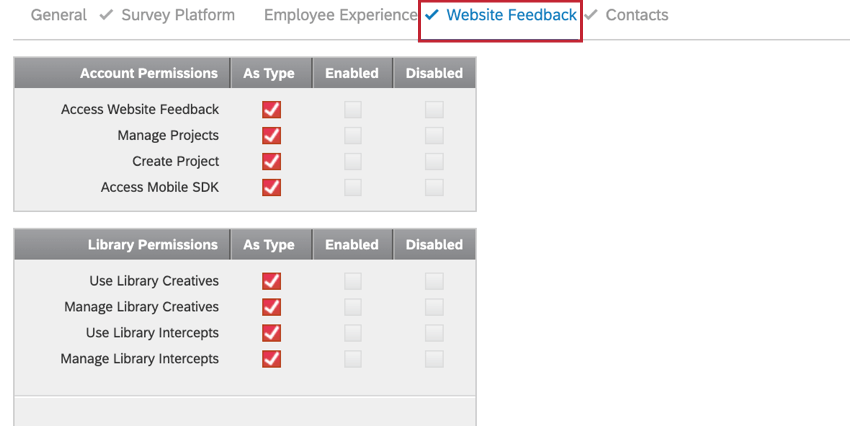
Autorizzazioni dell’account
- Accesso al Feedback del sito web: Consente all’utente di accedere al software Website / App Insights. Questa opzione deve essere selezionata se si desidera che l’utente lavori su un progetto.
- Manager Progetti: Consente a un utente di accedere a ogni singolo progetto di Website / App Insights del brand.
- Crea progetto: Consente all’utente di creare il proprio progetto di sito web/app Insights.
- Accesso all’SDK Mobile: Se avete acquistato l’accesso al Messaggio app mobile (App Feedback), questa autorizzazione vi permette di decidere chi può creare questo tipo di creatività e le corrispondenti intercettazioni.
Autorizzazioni per la libreria
- Usa editor di intercettazioni della Libreria: Consente all’utente di utilizzare le creazioni della libreria.
- Editor di intercettazioni della libreria: Consente all’utente di modificare ed eliminare le creatività dalla libreria.
- Usa le intercettazioni della Libreria: Consente all’utente di utilizzare le intercette della libreria.
- Manager Intercettazioni della Libreria: Consente all’utente di modificare ed eliminare le intercettazioni dalla libreria.
Autorizzazioni per le estensioni
La sezione Autorizzazione delle estensioni è quella in cui si controlla l’accessibilità degli utenti alle estensioni personalizzate di terze parti. Le estensioni disponibili variano in base a ciò che è incluso nella licenza. Per abilitare un’estensione per un utente, impostare l’autorizzazione all’uso dell’estensione desiderata su “Abilitato”
Estensioni di Qualtrics
Molte autorizzazioni di questa sezione riguardano funzioni dei Flussi di lavoro o l’integrazione con sistemi di terze parti. Anche le estensioni Qualtrics appena create appariranno in questa sezione.
- Relè SMTP: Consente ai Brand administrator di impostare un relay SMTP per le e-mail del proprio brand.
- Estrarre gli utenti dal ruolo: Questa autorizzazione riguarda una funzione in anteprima.
- Estrarre dati da Salesforce (Sandbox): Questa autorizzazione riguarda una funzione in via di deprezzamento.
- Messaggi di testo (SMS) tramite Infobip: Consente di utilizzare Infobip come fornitore di SMS.
- Carica dati nella Directory delle ubicazioni: Consente agli utenti di utilizzare l’attività Carica dati nella Directory delle ubicazioni.
- Estrarre i dati da Discover: Consente agli utenti di utilizzare l’attività Estrai i dati da Discover.
- Attività codice: Consente agli utenti di utilizzare l’attività codice nei Flussi di lavoro.
- Incentivi virtuali: Consente agli utenti di utilizzare l’integrazione di terze parti con Virtual Incentives. Per ulteriori informazioni, consultare la pagina di supporto di Virtual Incentive.
- Estrai elenco di contatti da Hubspot: Consente agli utenti di utilizzare l’attività Estrai elenco di contatti da Hubspot.
- Invia un sondaggio tramite e-mail: Consente agli utenti di utilizzare l’attività Invia un sondaggio tramite e-mail.
- Crea una notifica: Consente agli utenti di creare un’attività di alimentazione delle notifiche nei Flussi di lavoro.
- Test utente non moderato: Consente agli utenti di creare una domanda di test utente non moderata.
- Estrazione di dati da Google Drive: Consente agli utenti di utilizzare l’attività Estrai dati da Google Drive nei Flussi di lavoro.
- SAP Marketing Cloud: Consente agli utenti di utilizzare l’integrazione di terze parti con SAP Marketing Cloud. Per ulteriori informazioni, consultare la pagina di supporto di SAP.
- Attività di ricerca: Consente agli utenti di utilizzare l’attività di ricerca.
- Piano d’azione evento: Consente agli utenti di utilizzare l’evento Piano d’azione.
- Tremendous Rewards: Consente agli utenti di utilizzare l’integrazione di terze parti con Tremendous Rewards. Per ulteriori informazioni, consultare la pagina di supporto di Tremendous Reward.
- Soglia di utilizzo API: Evento che consente agli utenti di utilizzare l’evento soglia di utilizzo API.
- Carica utenti in CX Directory: Consente agli utenti di utilizzare l’attività di caricamento degli utenti nella directory CX nei Flussi di lavoro.
- Calendario Google: Consente agli utenti di utilizzare l’attività Google Calendar nei Flussi di lavoro.
- Attività di unione: Consente agli utenti di utilizzare l’attività di unione nei Flussi di lavoro.
- evento di anomalia iQ: Consente agli utenti di utilizzare l’evento di anomalia iQ nei Flussi di lavoro.
- Google Sheets: Consente agli utenti di utilizzare l’attività Google Sheets nei Flussi di lavoro.
- Estrai i dati da un progetto di dati: Consente agli utenti di utilizzare l’attività Estrai i dati dal progetto dati nei Flussi di lavoro.
- Estensione Facebook di Reputazione online: Permette agli utenti di utilizzare l’estensione Facebook in un progetto di Online Reputation Management.
- Attività Health Connect: Consente agli utenti di utilizzare l’attività Health Connect nei Flussi di lavoro.
- Ottieni i dati di contatto della Directory XM: Consente all’utente di utilizzare l’attività di caricamento dei contatti della Directory XM nei Flussi di lavoro.
- Carica in un progetto di dati: Consente agli utenti di utilizzare l’attività di caricamento in un progetto di dati in Flussi di lavoro.
- WebService: Consente agli utenti di utilizzare l’attività del servizio Web nei Flussi di lavoro.
- Sollecita recensioni: Consente agli utenti di utilizzare il tipo di domanda Sollecita recensioni.
- ServiceNow: Evento che consente agli utenti di utilizzare l’evento ServiceNow nei Flussi di lavoro.
- Carica contatti e transazioni in XMD: consente agli utenti di utilizzare l’attività Aggiungi contatti e transazioni in XMD nei Flussi di lavoro.
- Estrai risposte dal sondaggio: Consente agli utenti di utilizzare l’attività Estrai risposte da un sondaggio nei Flussi di lavoro.
- Segmento Twilio: Questa autorizzazione riguarda una funzione in anteprima.
- Estrazione di dati da file SFTP: Consente agli utenti di utilizzare l’attività Estrai dati da file SFTP nei Flussi di lavoro.
- Estrazione dei dati dei dipendenti da SuccessFactors: Consente agli utenti di utilizzare l’attività Estrai i dati dei dipendenti da SuccessFactors nei Flussi di lavoro.
- Carica utenti nella directory EX: Consente agli utenti di utilizzare l’attività di caricamento degli utenti nella directory EX nei Flussi di lavoro.
- Attività metriche: Consente agli utenti di utilizzare l’attività metrica nei Flussi di lavoro.
- attività ms-excel: Consente agli utenti di utilizzare l’attività Microsoft Excel nei Flussi di lavoro.
- Genera un’analisi: Consente agli utenti di utilizzare l’attività Generate an Insight.
- Estensione Google per la reputazione online: Consente agli utenti di creare un progetto di gestione della reputazione online con Google come applicazione.
- Carica dati in SFTP: consente agli utenti di utilizzare l’attività Carica dati in SFTP in Flussi di lavoro.
- Formula dei dati: Consente agli utenti di utilizzare l’attività Formula dati nei Flussi di lavoro.
- BHN: consentire agli utenti di utilizzare l’attività BHN (formalmente Rybbon) nei Flussi di lavoro
- Estrazione di dati da Qualtrics File Service: Consente agli utenti di utilizzare l’attività Estrai dati da Qualtrics File Service nei Flussi di lavoro.
- Engage Standard Breve: consente all’utente di utilizzare il modello “Check-in frequenti” quando crea un progetto di Engage guidato.
- Engage Standard Medio: Consente all’utente di utilizzare il modello “Approfondimento” quando crea un progetto di Engage guidato.
- Engage standard lungo: Consente all’utente di utilizzare il modello “Diagnostica completa” quando crea un progetto Engage guidato.
Interazioni tra permessi
Qualche volta ti potresti domandare come i permessi della Divisione e dell’utente interagiscono reciprocamente. Questa sezione ti spiegherà come funzionano le interazioni.
Utente & Autorizzazioni della Divisione
| Livello di Divisione | ||||
| Autorizzazione abilitata | Autorizzazione disabilitata | Nessuna Divisione | ||
| Tipo di utente Livello | Autorizzazione abilitata | Funzione abilitata | Funzione disabilitata | Funzione abilitata |
| Autorizzazione disabilitata | Funzione disabilitata | Funzione disabilitata | Funzione disabilitata | |
Linee guida generali
- I permessi di Divisione generalmente sostituiscono gli altri permessi quando si disabilita una funzione. Se una funzione è disabilitata per una Divisione, sarà disabilitata per l’utente e non potrà essere abilitata manualmente. Il Tipo di utente non è importante in questa impostazione.
- Se una funzione è disabilitata per il tipo di utente ma abilitata per la Divisione, la funzione sarà disabilitata per l’utente, ma può essere abilitata manualmente per l’utente.
- I permessi impostati manualmente per un singolo utente sostituiranno le impostazioni del Tipo di utente in assenza di una Divisione o se la funzione è abilitata per la stessa.
- Gli amministratori dei brand fanno eccezione. Gli AMMINISTRATORI DELLA DIVISIONE non dovrebbero essere inseriti nelle divisioni, perché possono gestire utenti e divisioni dalla pagina dell’amministratore senza restrizioni. Se si desidera che un utente abbia capacità di amministrazione solo per una singola Divisione, si può pensare di renderlo amministratore della Divisione.
- Le autorizzazioni di gruppo si applicano solo ai contenuti di un gruppo, non agli utenti stessi.
Processo di approvazione del sondaggio
Se si desidera avere un maggiore controllo sui tipi di sondaggi inviati dagli utenti della propria organizzazione, è possibile impostare un processo di approvazione utilizzando i permessi Attiva sondaggi e Approva sondaggi. Vedi tabella sottostante per come impostarli.
| Approvare i sondaggi abilitati | Approvare i sondaggi Disabilitato | |
| SONDAGGIO ATTIVO Attivare i sondaggi attivi | Approvazione del sondaggio | Utente indipendente |
| SONDAGGIO ATTIVO disabilitato | N/D | Approvazione del sondaggio |
- Approvazione dei sondaggi: Questo utente ha la possibilità di attivare i propri sondaggi e di approvare quelli degli altri. Quando un approvatore di sondaggi va ad attivare un sondaggio, vedrà un menu a discesa di richiedi approvazione che può richiedere di attivare il suo sondaggio.
- Utente indipendente: Questo utente ha la possibilità di attivare i propri sondaggi, ma non compare nella lista degli approvatori dei sondaggi.
- Approvatore di sondaggi: Questo utente non ha la possibilità di attivare i propri sondaggi, né di attivare quelli di altri. Quando andranno ad attivare il loro sondaggio, potranno inviare una richiesta di approvazione del sondaggio.
- SONDAGGIO ATTIVO: Questo utente non può attivare i propri sondaggi, ma può approvare quelli degli altri. Non si dovrebbe utilizzare.
Il processo di approvazione di un sondaggio è il seguente:
- L’approvatore del sondaggio va alla scheda Distribuzioni e cerca di attivare il proprio sondaggio selezionando un metodo di distribuzione.
- Al richiedente approvazione viene presentata una lista di validatori del sondaggio del marchio. Possono scegliere una qualsiasi di queste persone per approvare i loro sondaggi e fornire ulteriori commenti sul sondaggio.
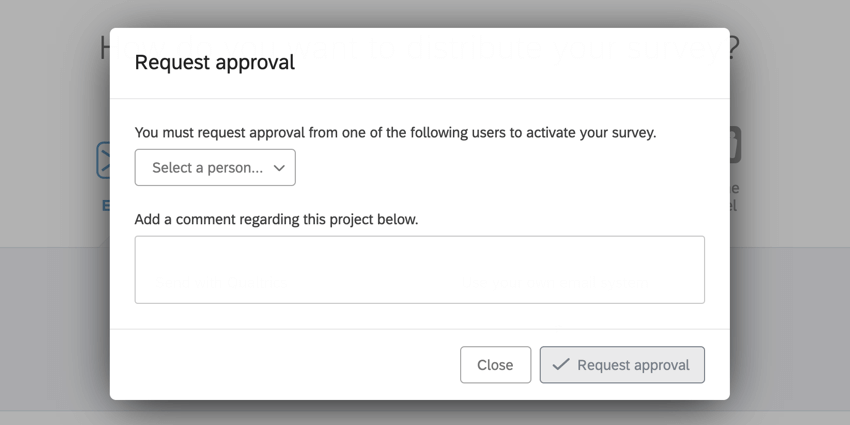
- L’approvatore del sondaggio riceverà un’e-mail che lo avvisa che ha un sondaggio da approvare. Nella parte superiore della loro pagina iniziale vedranno una lista di sondaggi da approvare. L’approvatore può visualizzare il sondaggio da quel menu. Quando esamina il sondaggio, il valutatore avrà accesso alla versione di anteprima del sondaggio.
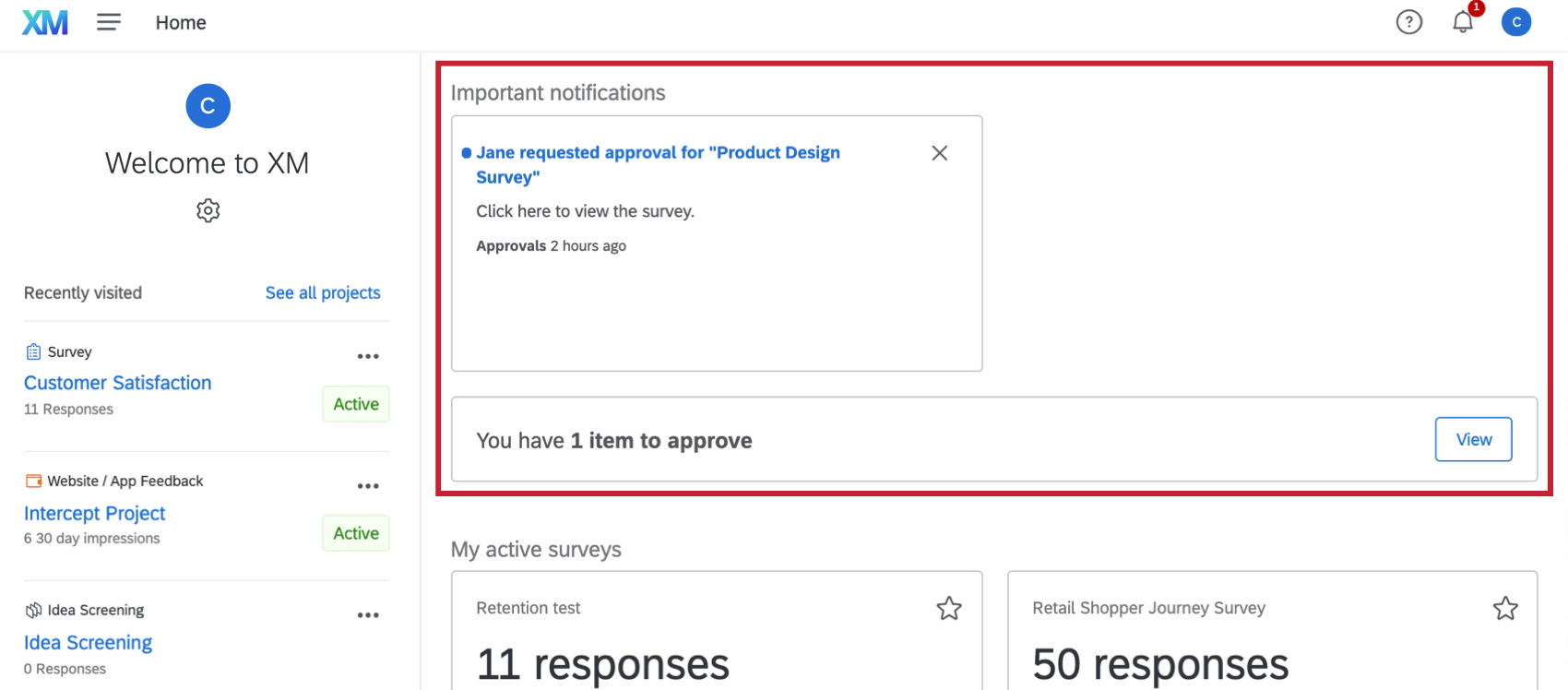
- Una volta approvato, il sondaggio viene attivato nell’account dell’approvatore e può essere distribuito.